Avira Premium Security Suiteファイヤーウォールにアプリケーションを登録し通信を許可する手順の説明。
アプリけションルールに予め許可設定を行っておくことで、外部からの通信をスムーズに行うことができるほかWOL等使って外部から起動させた場合にアクセスできなくなるトラブルなどを回避できるようになると思います。
Avira Premium Security Suiteには高性能なトラフィックを監視できるファイアウォールが付属しますが設定に変更を加える場合複雑且つネットワーク知識が必要なので一般ユーザーは触れないようにお願い致します。
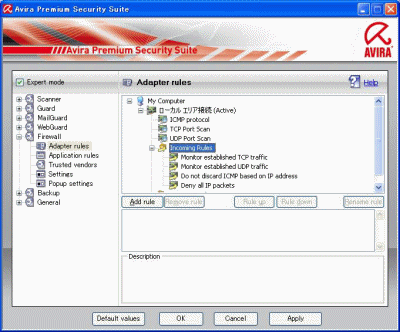
Avira Premium Security Suiteアプリケーションルール追加の動作説明
Aviraメニューのローカルプロテクション(Local protection)からFirewallを開きConfiguratio(ドイツ製品なので少し英語がおかしいConfigurationです)を開きます
以下のサンプルはANHTTPDを起動してみた際の状態です。
Allow(通信の許可)、Deny(通信の拒否)何れかのボタンを選択して通信可否を決めるサービスになります
ポート開放するサービスアプリケーションを使う場合、以下の画面が表示されたら必ずAllow(通信の許可)を選んでください。こちらの作業のみでファイヤーウォールの設定は完了になります。

アプリケーションルール設定画面が表示されるのでAdd applicationから通信を許可したいアプリケーションを登録します。
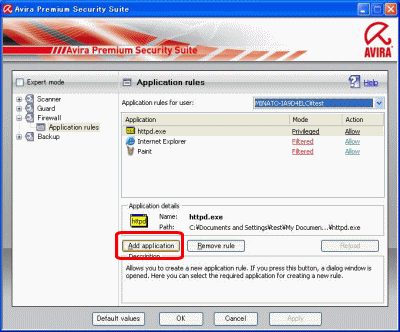
アプリケーション追加登録画面が表示されます。Browse for other applicationsを選択して、通信許可させたい実行ファイルを探します。
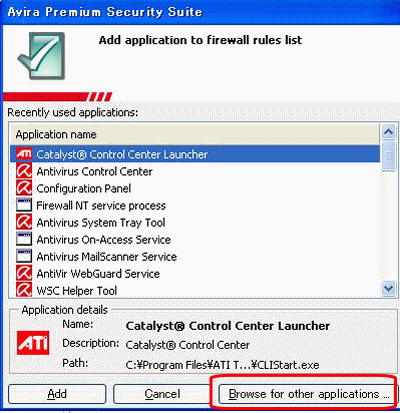
通信許可アプリケーション保存場所(パス)を開き、通信許可させる実行ファイルを選択して開くを選びます。

アプリケーションリスト画面に戻るので、上記で選んだプログラムを選択してAddボタンを選択します
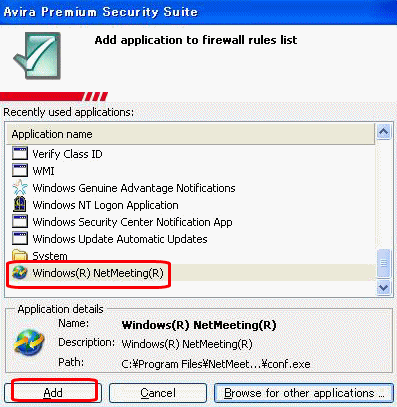
Aviraのファイアウォールルールに選択したアプリケーションが登録されるので、次の作業を行ってください。

登録されたそのままの状態だと、必要時確認askになっているのでaskをクリックしてAllow(許可)の状態に変更すればポート開放作業完了になります

説明は以上です
ファイアウォール設定サービスを無効化にする場合はAviraファイアウォール設定説明をご覧ください。


コメント